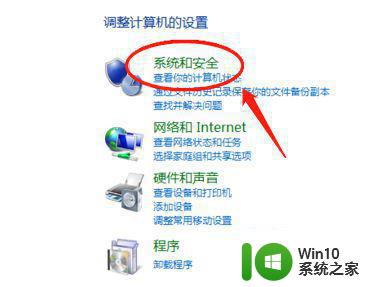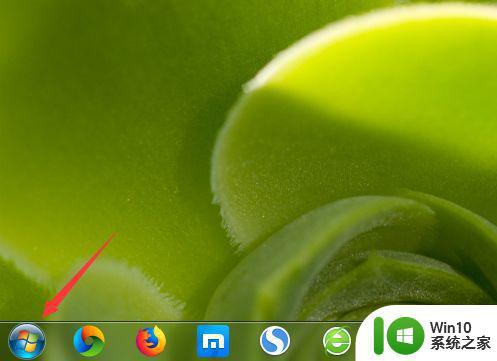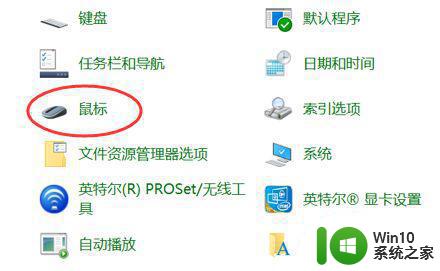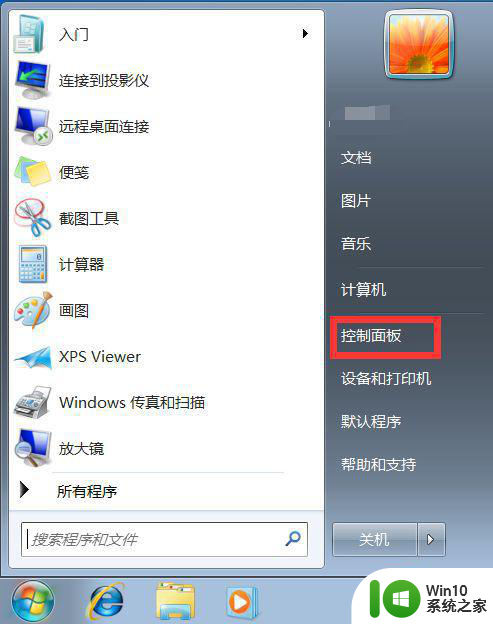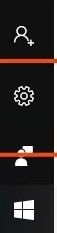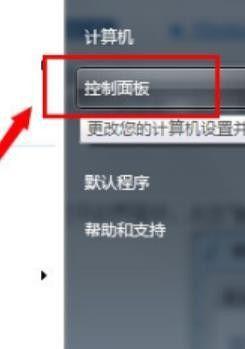ThinkPad如何关闭触摸板功能 ThinkPad笔记本如何停用触摸板
更新时间:2023-08-05 10:44:13作者:yang
ThinkPad如何关闭触摸板功能,ThinkPad是一款备受欢迎的笔记本电脑品牌,其优质的性能和稳定的系统赢得了众多用户的青睐,对于一些用户来说,触摸板可能并不是他们使用笔记本电脑时的首选输入方式。有时候当我们在使用外接鼠标进行操作时,触摸板的灵敏度会导致误触,给我们带来不便。如何关闭ThinkPad的触摸板功能呢?本文将介绍几种简单的方法,帮助用户轻松停用ThinkPad笔记本的触摸板功能,提升使用体验。
具体方法如下:
1、点击电脑左下角开始菜单,在弹出的窗口中点击【设置】。
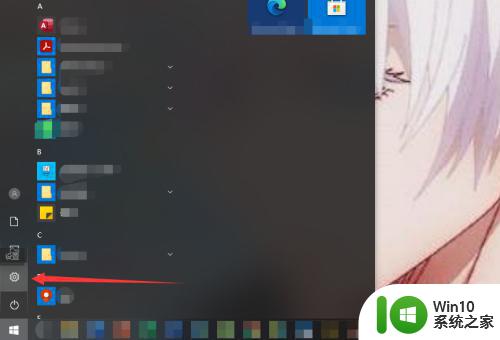
2、在电脑设置中选择【设备】,点击进入。
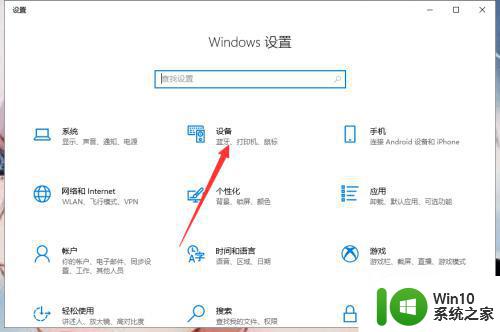
3、在设备设置左侧列表中找到【触摸板】,点击进入。
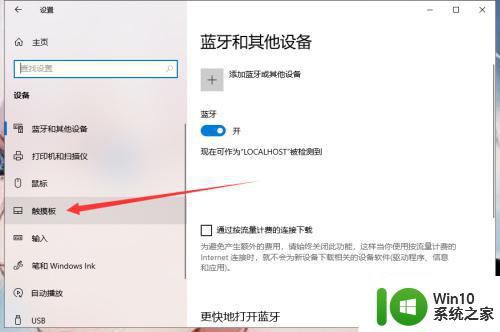
4、在触摸板设置中将最上面的开关按钮关闭即可。
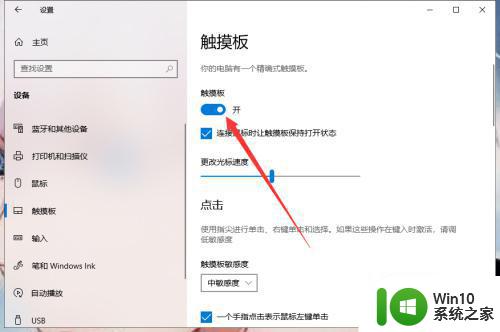
这就是关于如何关闭ThinkPad触摸板功能的全部内容,如果您遇到了相同的问题,可以按照本文所述的方法解决。